win10怎么设置python环境变量 window10python环境变量设置教程
更新时间:2024-03-06 16:18:19作者:jkai
在win10操作系统中,有些小伙伴可能会使用python进行编程。为了确保python程序能够正常运行,我们需要设置python环境变量。然而,有些小伙伴可能不知道如何进行设置,那么win10怎么设置python环境变量呢?接下来小编就带着大家一起来看看window10python环境变量设置教程,快来学习一下吧。
具体方法
1、键盘按一下win键,直接键盘输入“编辑系统环境变量”。
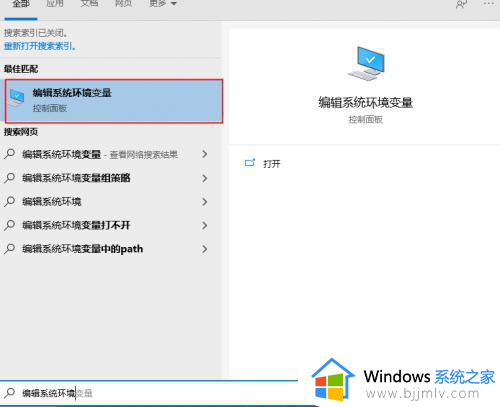
2、点击“编辑系统环境变量”按钮,界面会跳转到“系统属性”面板。
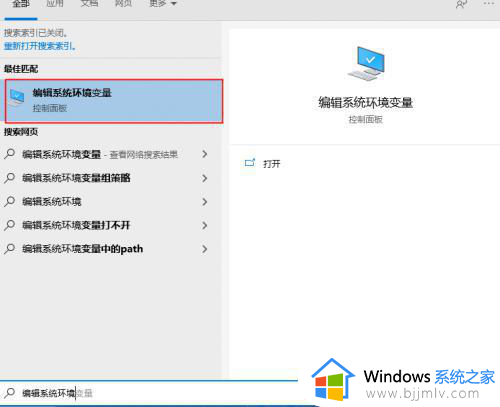
3、切换到“高级“选项栏,并点击“环境变量”按钮。
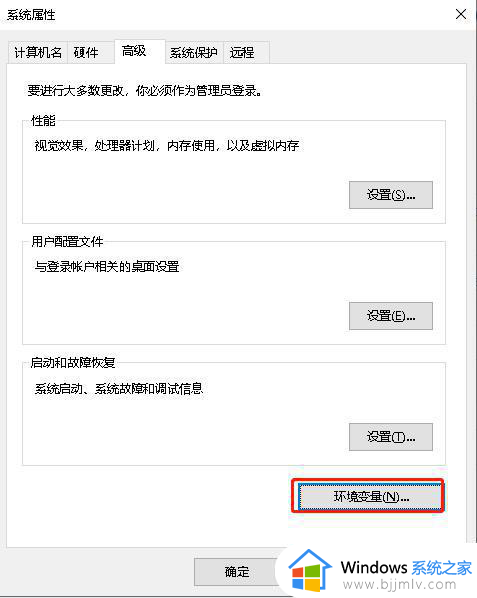
4、在“环境变量”面板中的系统变量中,选中Path变量一栏,点击“编辑”按钮。
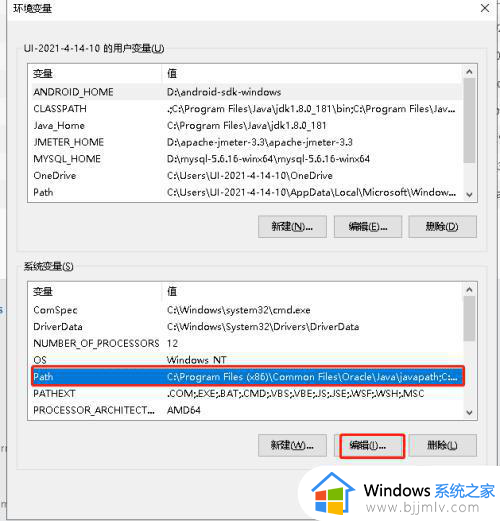
5、添加Python安装路径的目录信息,添加完之后,确定保存即可。
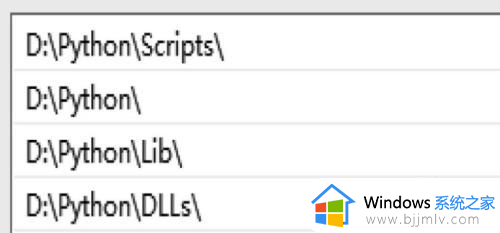
6、最后我们来验证一下验证的环境变量配置是否成功。
7、win + R 调出Windows的命令符窗口(CMD窗口),输入"python"并按回车键即可进入Python的交互模式。
以上全部内容就是小编带给大家的window10python环境变量设置教程详细内容分享啦,小伙伴们如果你们也不清楚的话,就快点跟着小编一起来看看吧。
win10怎么设置python环境变量 window10python环境变量设置教程相关教程
- python怎么配置环境变量win10 win10设置python环境变量的配置图文
- win10python环境变量怎么设置 window10python环境变量设置方法
- nodejs配置环境变量win10设置教程 win10如何配置nodejs环境变量
- win10在哪里设置环境变量 win10系统怎么设置环境变量
- win10 jdk1.8环境变量配置图文教程 win10怎么安装jdk1.8配置环境变量
- win10的环境变量在哪里设置 win10的环境变量怎么设置
- win10环境变量path怎么设置 win10如何设置环境变量path
- win10jdk1.8环境变量配置怎么操作 win10jdk1.8环境变量配置教程
- win10安装jdk的环境变量配置步骤 win10怎么设置jdk的环境变量
- win10python环境变量的配置方法 win10python环境变量怎么设置
- win10如何看是否激活成功?怎么看win10是否激活状态
- win10怎么调语言设置 win10语言设置教程
- win10如何开启数据执行保护模式 win10怎么打开数据执行保护功能
- windows10怎么改文件属性 win10如何修改文件属性
- win10网络适配器驱动未检测到怎么办 win10未检测网络适配器的驱动程序处理方法
- win10的快速启动关闭设置方法 win10系统的快速启动怎么关闭
win10系统教程推荐
- 1 windows10怎么改名字 如何更改Windows10用户名
- 2 win10如何扩大c盘容量 win10怎么扩大c盘空间
- 3 windows10怎么改壁纸 更改win10桌面背景的步骤
- 4 win10显示扬声器未接入设备怎么办 win10电脑显示扬声器未接入处理方法
- 5 win10新建文件夹不见了怎么办 win10系统新建文件夹没有处理方法
- 6 windows10怎么不让电脑锁屏 win10系统如何彻底关掉自动锁屏
- 7 win10无线投屏搜索不到电视怎么办 win10无线投屏搜索不到电视如何处理
- 8 win10怎么备份磁盘的所有东西?win10如何备份磁盘文件数据
- 9 win10怎么把麦克风声音调大 win10如何把麦克风音量调大
- 10 win10看硬盘信息怎么查询 win10在哪里看硬盘信息
win10系统推荐